Selv om Microsoft Excel på Mac ikke er like funksjonsrikt som Windows-versjonen, gjør den jobben. Det er et godt valg for Microsoft 365-abonnenter på Mac. Når det er sagt, hadde mange problemer med å åpne Excel-filer på Mac. Hvis du er blant dem, sjekk de beste måtene å fikse Microsoft Excel-filer som ikke åpnes på Mac.
1. Tving til å avslutte Excel og prøv på nytt
Før du sjekker avanserte triks, start Mac-en på nytt og prøv igjen. Hvis Excel ikke åpner eller svarer, må du tvinge appen.
1. Trykk på Option + Command + Esc tastatursnarveien for å åpne menyen Force Quit Applications .
2. Velg Microsoft Excel og klikk Tving avslutning .
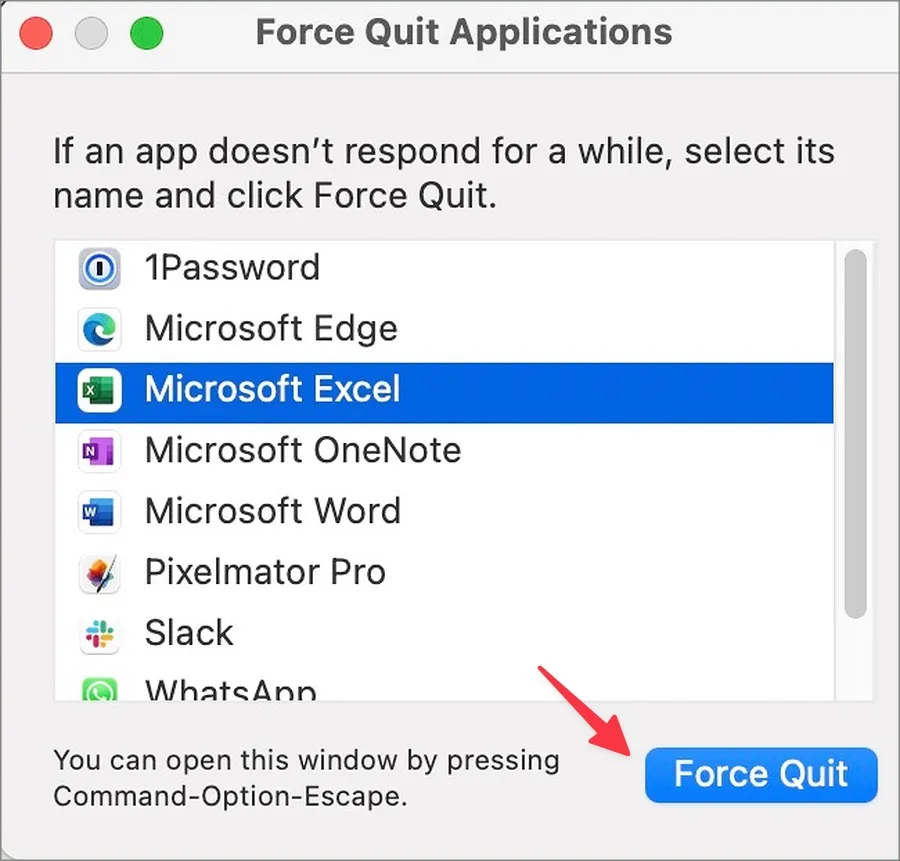
Åpne en Excel-fil på Mac for å sjekke om den fungerer bra. Ellers fortsett å lese hvis problemet vedvarer.
2. Korrupt Excel-fil
Mottok du en korrupt Excel-fil på din Mac? Du kan få problemer med å åpne den. Så du må be personen sende Excel-filen på nytt.
3. Filen er passordbeskyttet
Excel-filen kan inneholde sensitiv informasjon som salgsdata, budsjettplaner, kvartalsresultater og mer. Disse private filene er ofte passordbeskyttet for å unngå uautorisert tilgang. Du kan se Microsoft Excel som ber om et passord for å se filen.
Du kan også sjekke hvordan du fjerner et passord fra Excel-filen .
4. Fjern Excel-preferansefiler
Dette er et annet nyttig triks for å løse Microsoft Excel-feil på Mac. Du kan slette Excel-preferansefil fra Finder-appen og starte appen på nytt uten problemer. Her er hva du må gjøre.
1. Start Finder på Mac.
2. Trykk Kommando + Shift + G tastatursnarvei, skriv ~/Library og trykk Enter.
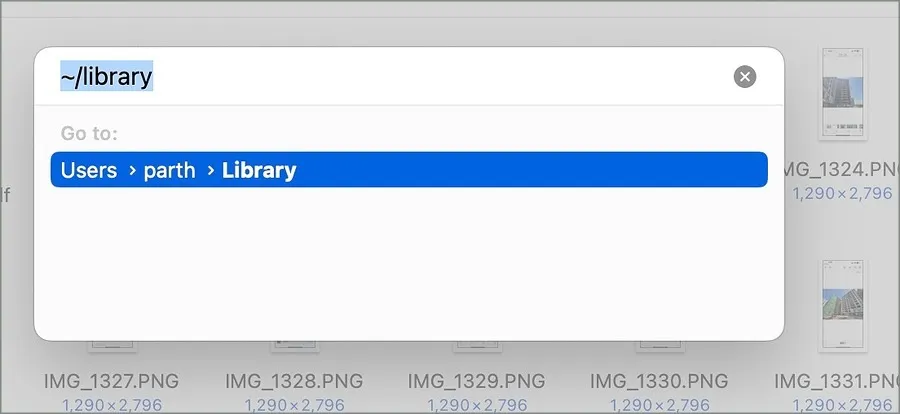
3. Åpne mappen Beholdere . Søk etter com.microsoft.Excel.plist- fil ved å bruke toppmenyen.
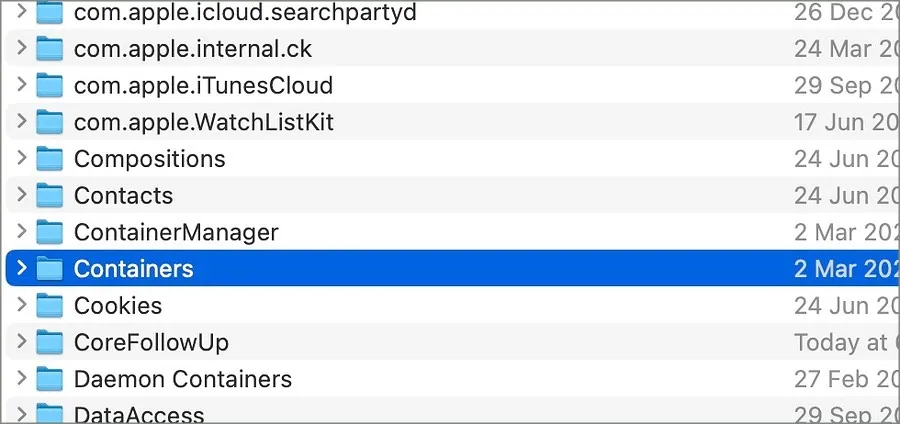
4. Finn com.microsoft.Excel.plist- filen og flytt den til Bin.
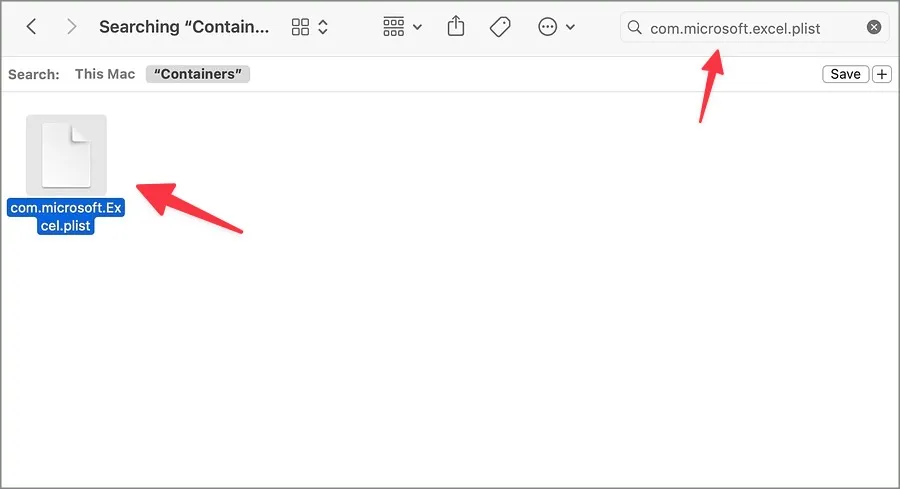
Start Microsoft Excel på nytt, så er du klar.
5. Start Mac i sikkermodus
Oppstart av Mac i sikkermodus deaktiverer tredjeparts oppstartstjenester og elementer på enheten din. Trikset hjelper deg med å finne ut om en tredjepartsapp roter til en Excel-fil på Mac. Følg trinnene nedenfor for å starte Mac-en i sikker modus.
Intel Mac
1. Start Mac-en på nytt. Trykk og hold nede Shift-tasten når du starter enheten på nytt.
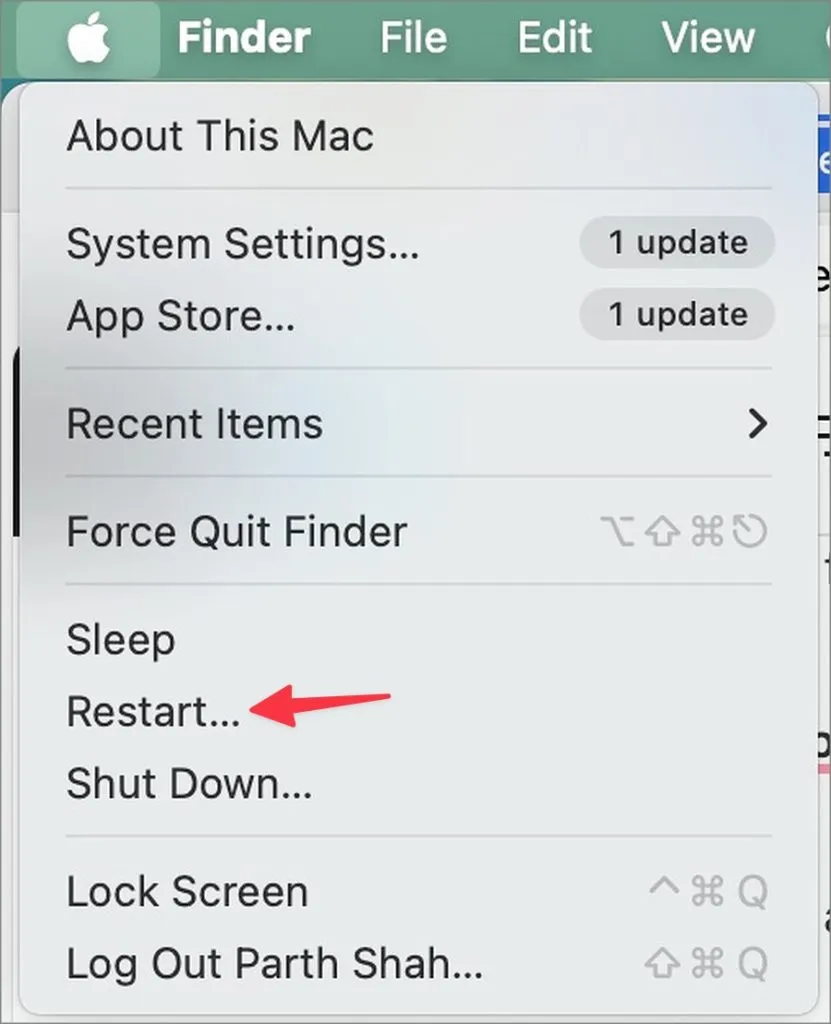
2. OHår du ser påloggingsskjermen, slipper du Shift-tasten.
M-serien Mac
1. Klikk på Apple-logoen øverst til venstre. Velg Slå av .
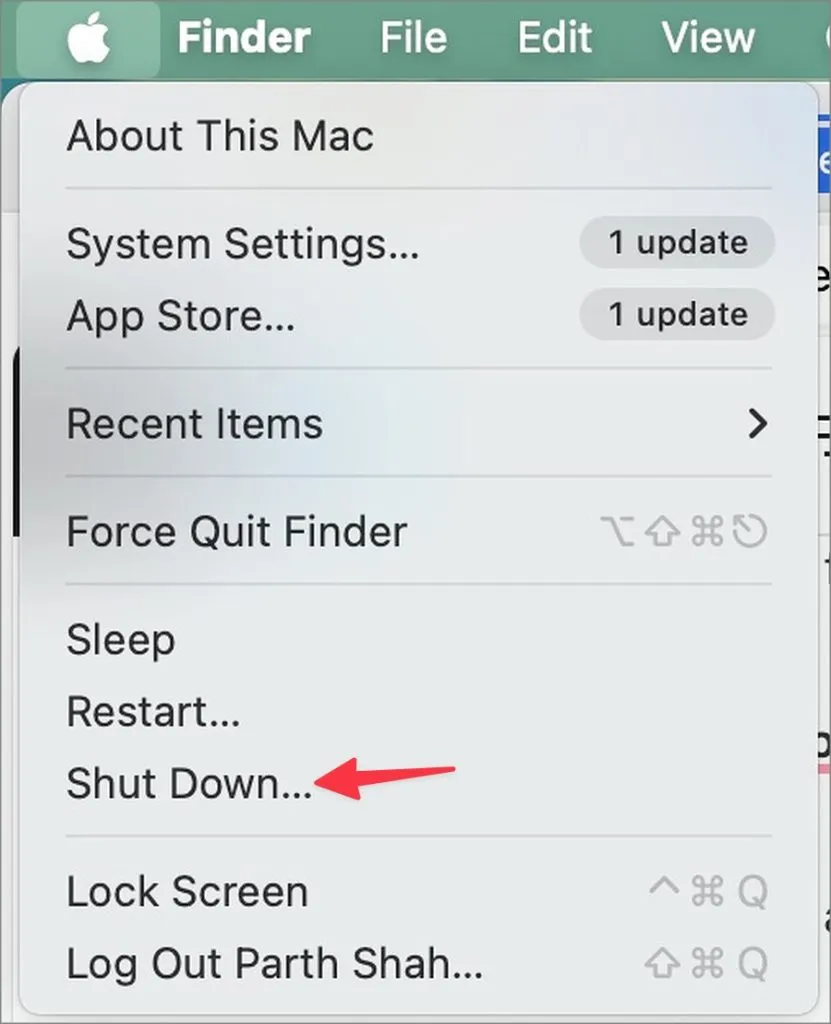
2. Trykk og hold inne strømknappen etter at du har slått av Mac-en.
3. Du legger merke til to alternativer på Mac-en din – Macintosh HD og Options . Velg Macintosh HD for å starte Mac-en i sikker modus.
Start Excel-filen, og hvis den åpnes riktig, kan ett av oppstartselementene være problemet. Du må deaktivere unødvendige oppstartselementer og prøve på nytt. Start først Mac-en på nytt som vanlig og følg trinnene nedenfor.
1. Klikk på Apple-logoen i menylinjen. Åpne Systeminnstillinger .
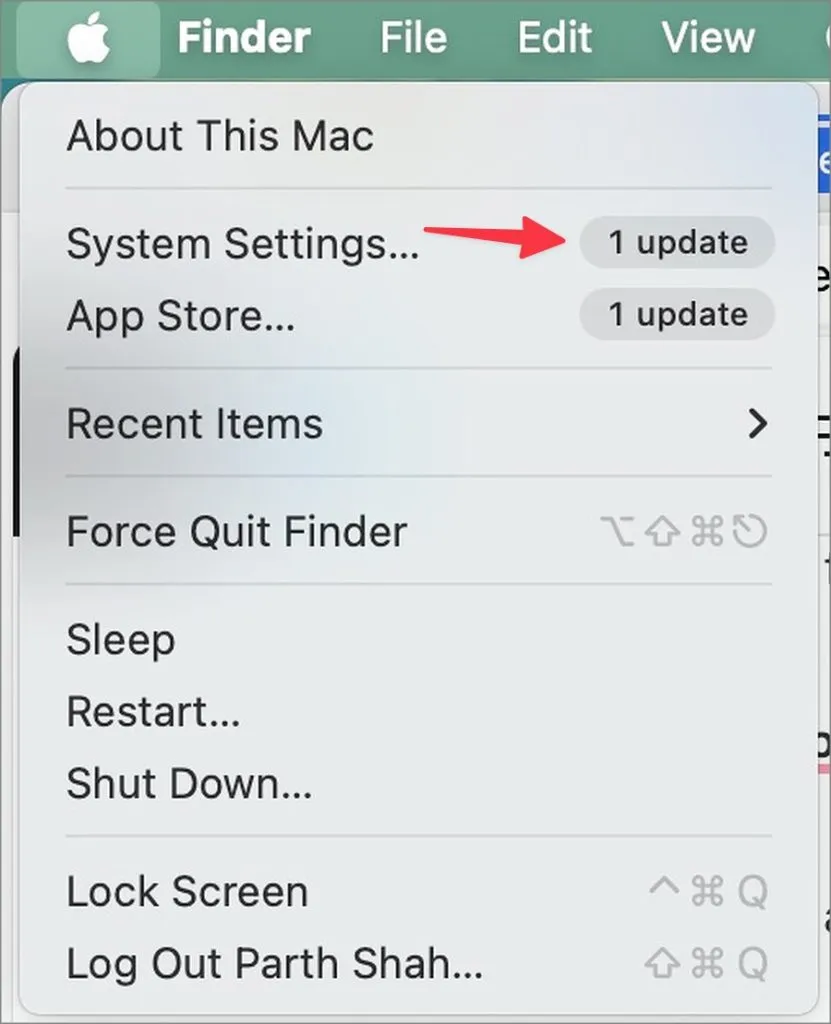
2. Bla til Generelt og velg Påloggingselementer .
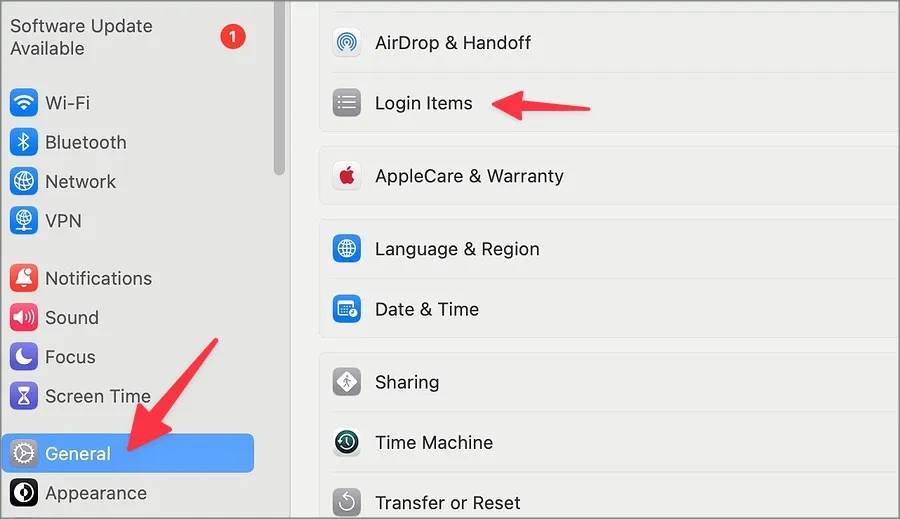
3. Velg en app under Åpne ved pålogging og trykk på –-ikonet .
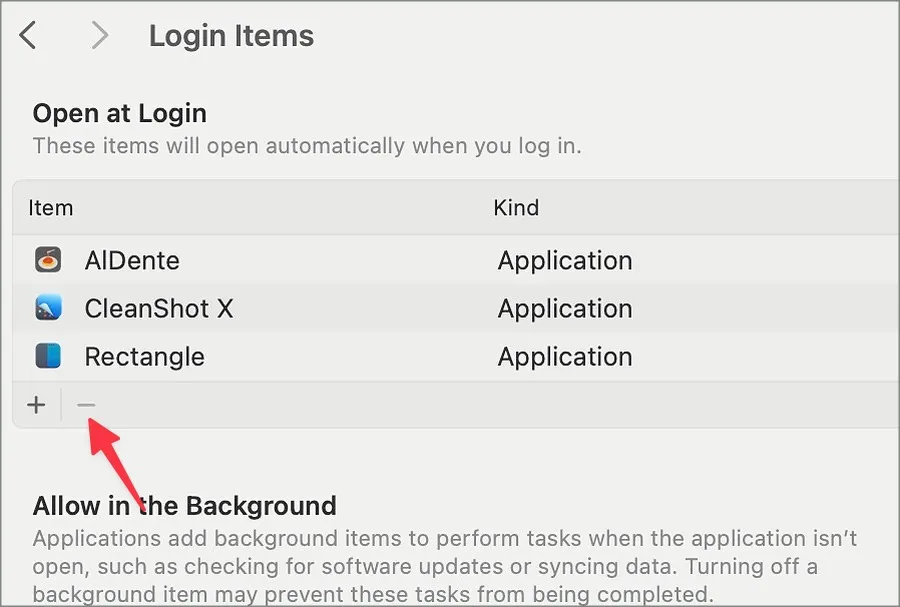
Når du deaktiverer irrelevante oppstartselementer, vil du ikke møte noen problemer mens du håndterer Excel-filene.
6. Kjør førstehjelp
Har du fortsatt problemer med å åpne Excel-filer på Mac? Det er på tide å kjøre førstehjelp på Mac-en for å løse slike problemer. Funksjonen sjekker Mac-disker og -volumer som SSD, Macintosh HD, ekstern harddisk, SD-kort osv. Slik kjører du førstehjelp på Mac.
1. Trykk på tastatursnarveien Kommando + Mellomrom for å åpne Spotlight-søk-menyen. Søk etter Diskverktøy og trykk Retur .
2. Finn SSD-en eller den eksterne stasjonen fra sidefeltet. Velg den som Excel-filen er lagret på.
3. Velg Førstehjelp øverst og trykk Kjør.

7. Oppdater Microsoft Excel
En utdatert Excel-app på din Mac kan forårsake feil når du åpner filer. Microsoft slipper regelmessig Excel-oppdateringer for å legge til nye funksjoner og fikse feil. Du kan gå til Mac App Store og gå til oppdateringsmenyen for å installere den nyeste Excel-bygningen.
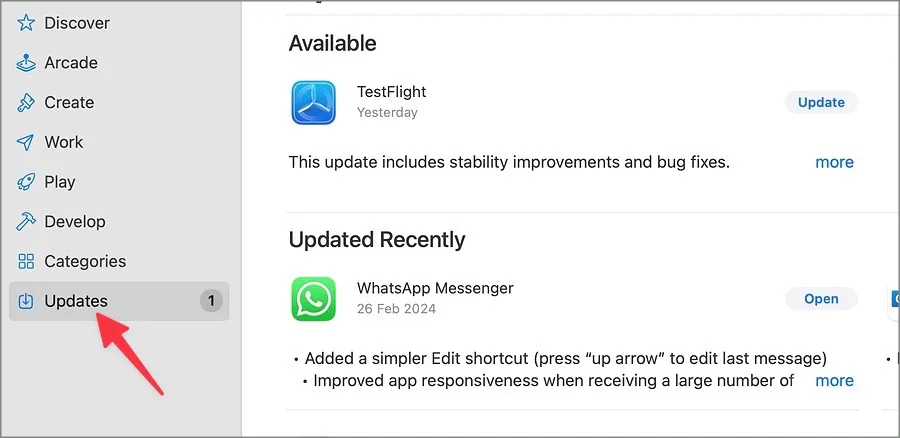
8. Bruk Numbers eller Google Sheets
Når ingen av triksene fungerer, har du ikke noe annet valg enn å åpne Excel-filer på andre apper. Du kan enten gå med Apples tall eller starte det samme via Google Sheets på nettet. Start Finder, høyreklikk på. xlsx-filen og åpne den i Numbers. Google Sheets-brukere kan følge trinnene nedenfor.
1. Gå til Google Sheets på nettet.
2. Åpne filvelgermenyen øverst til høyre.
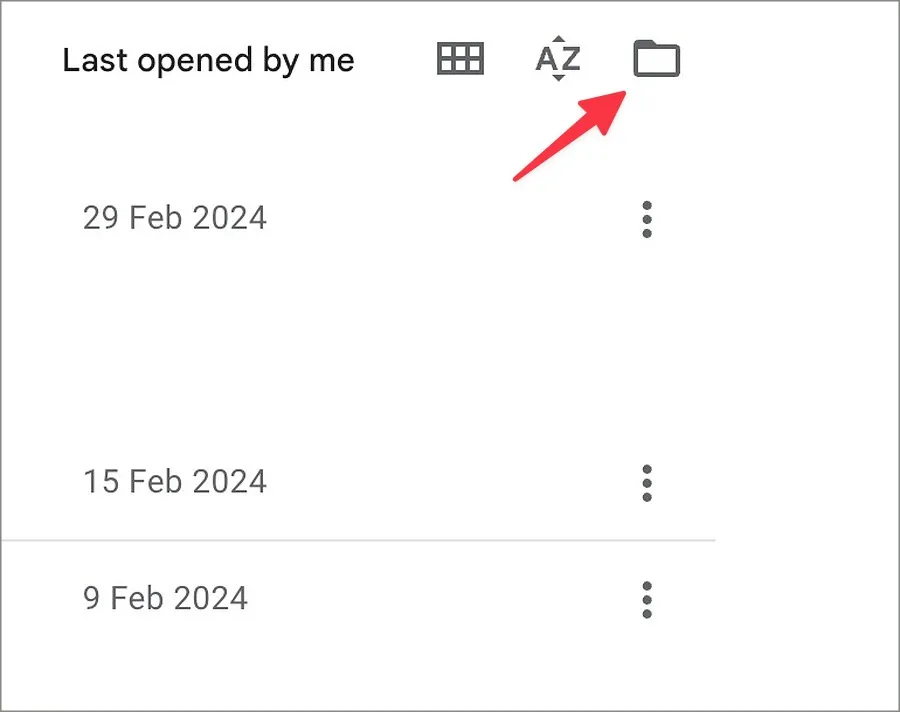
3. Flytt til Last opp- fanen og dra og slipp Excel-filen for å åpne den.
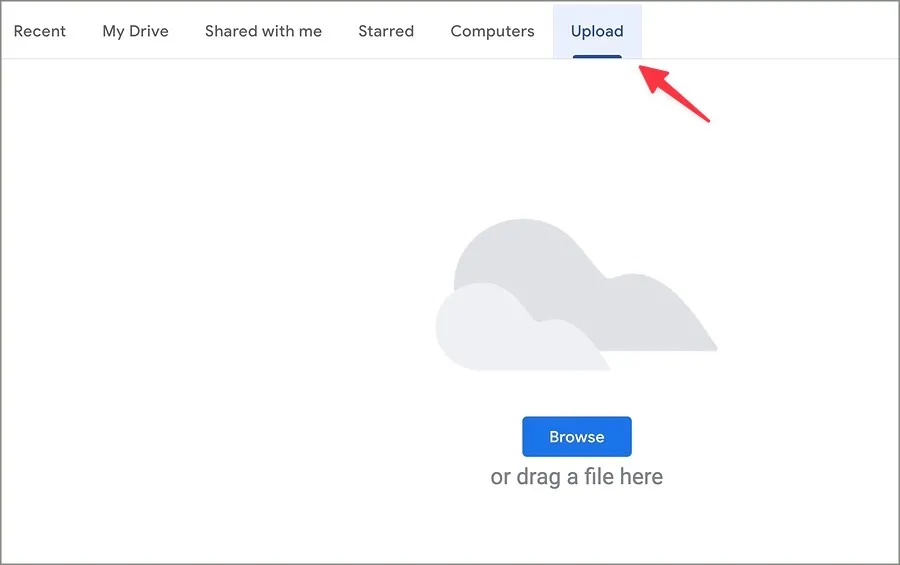
Knus tallene på Mac
Microsoft Excel-filer som ikke åpnes eller lastes helt inn på Mac kan ødelegge arbeidsflyten din. Før du utforsker alternativer, bruk tipsene ovenfor for å få tilgang til Excel-filen din på Mac.
Legg att eit svar